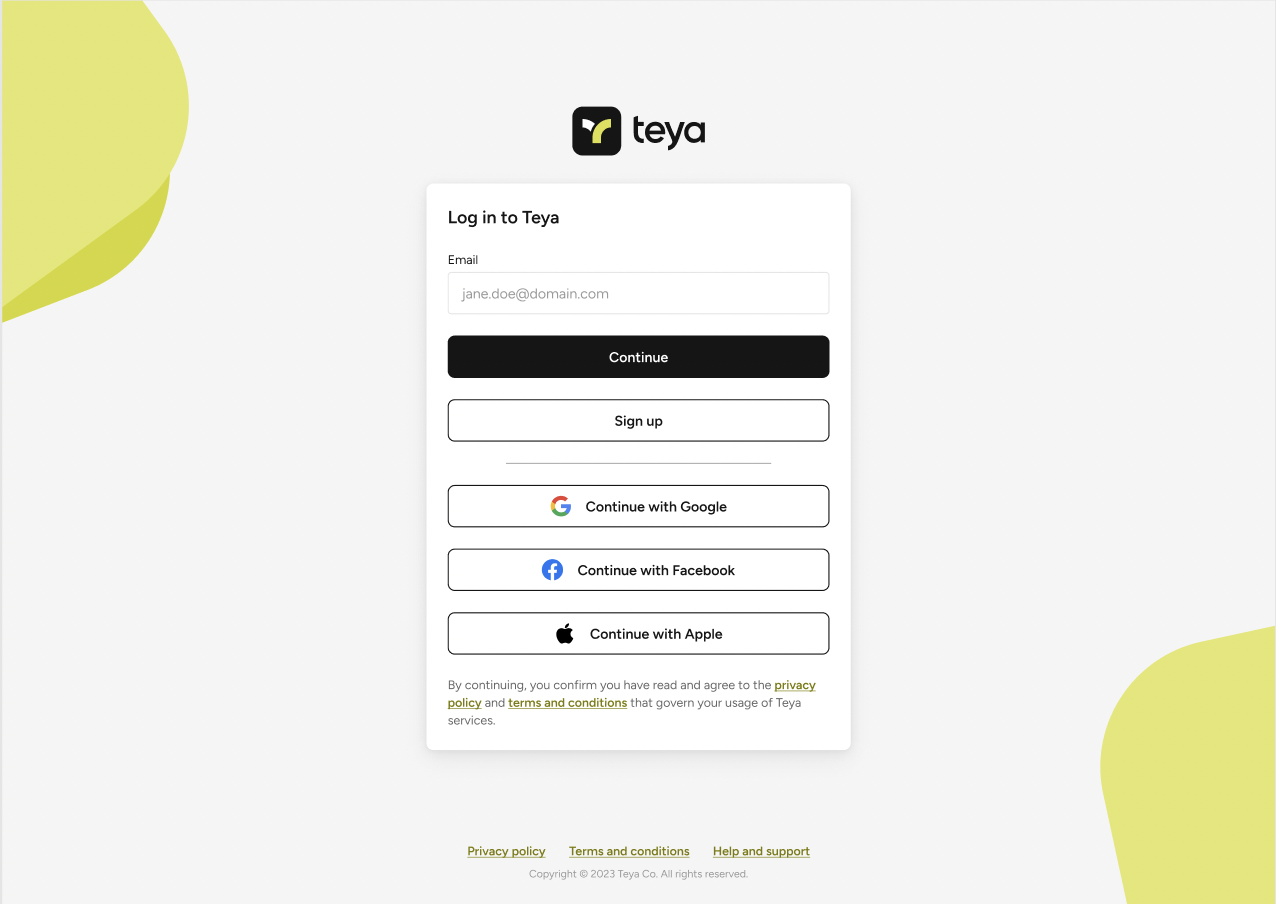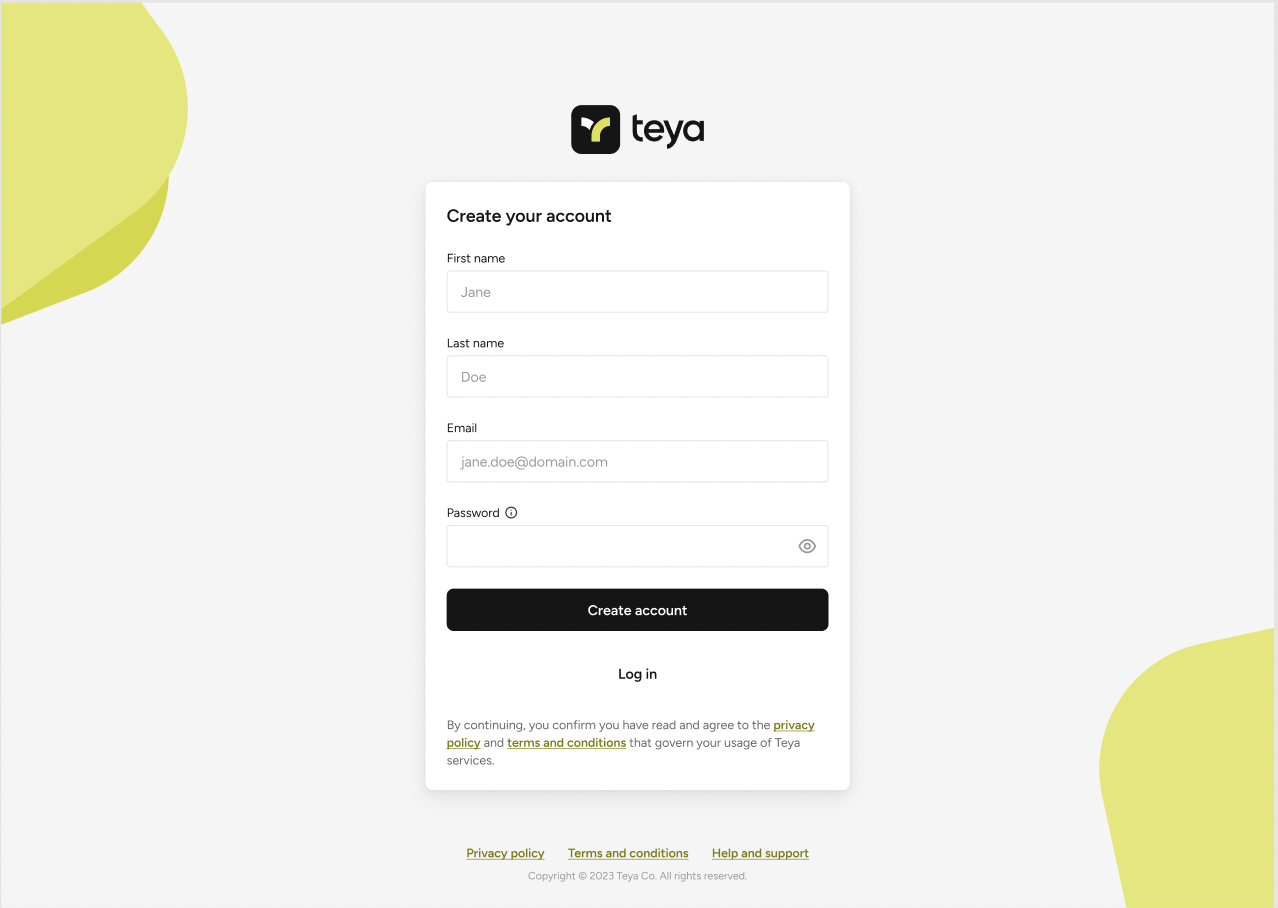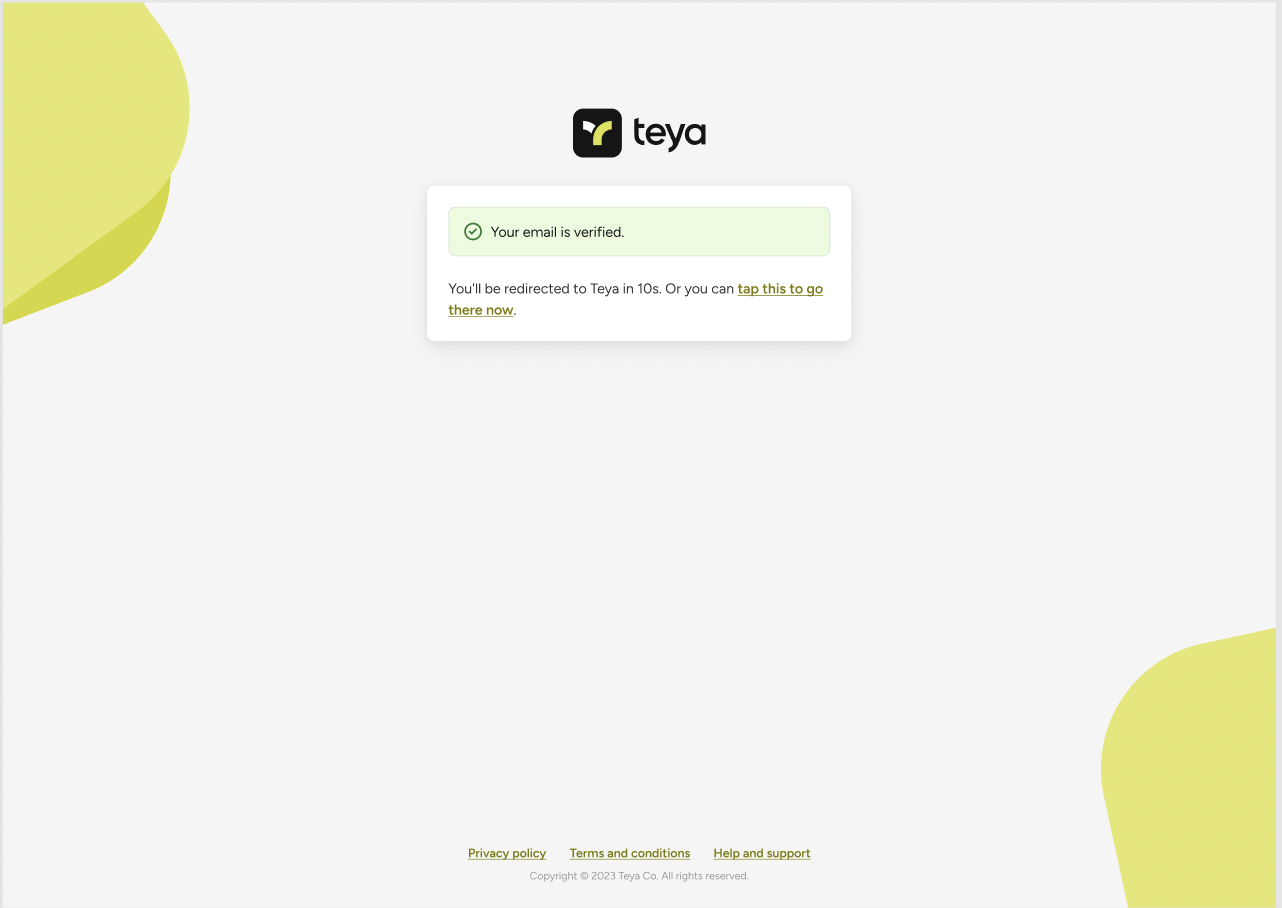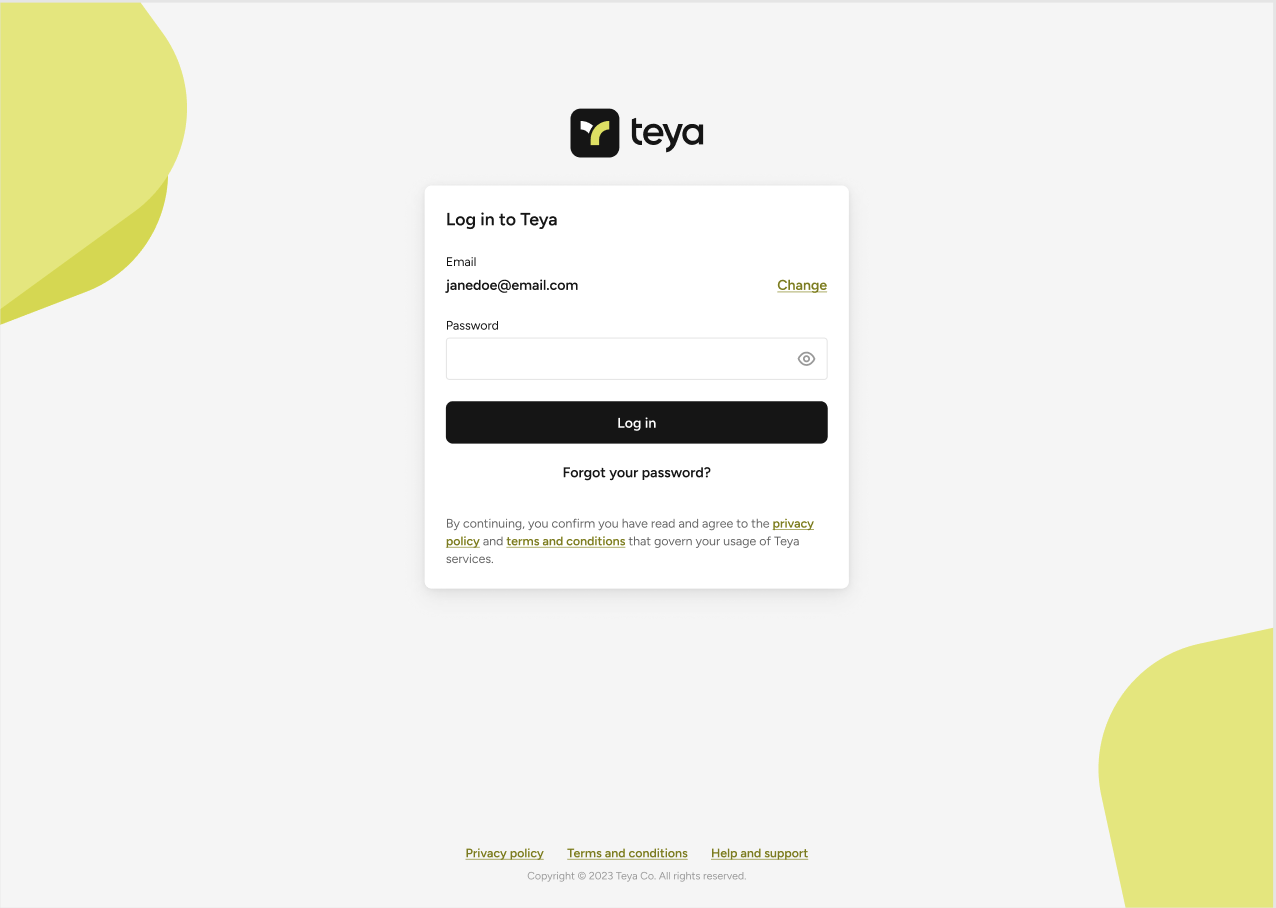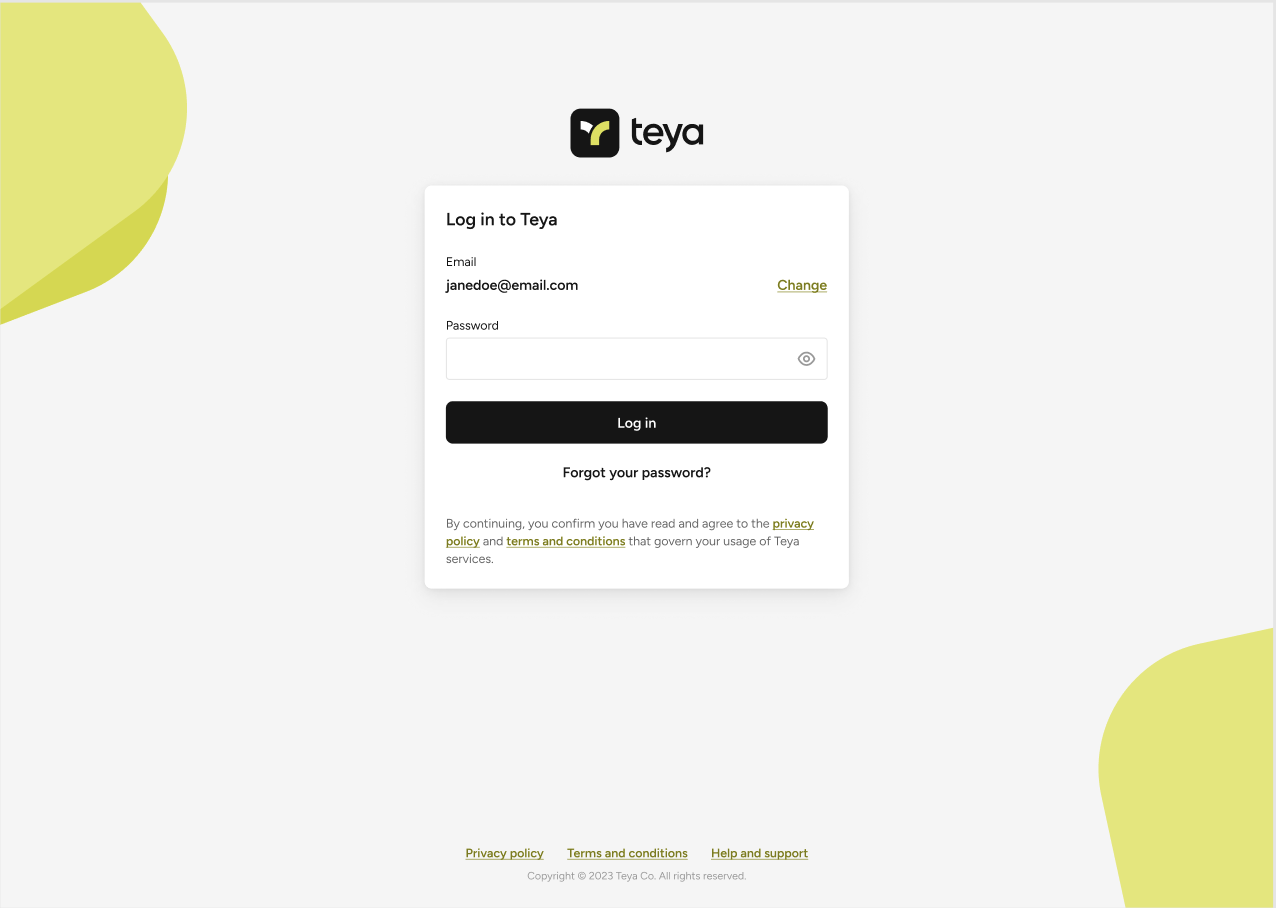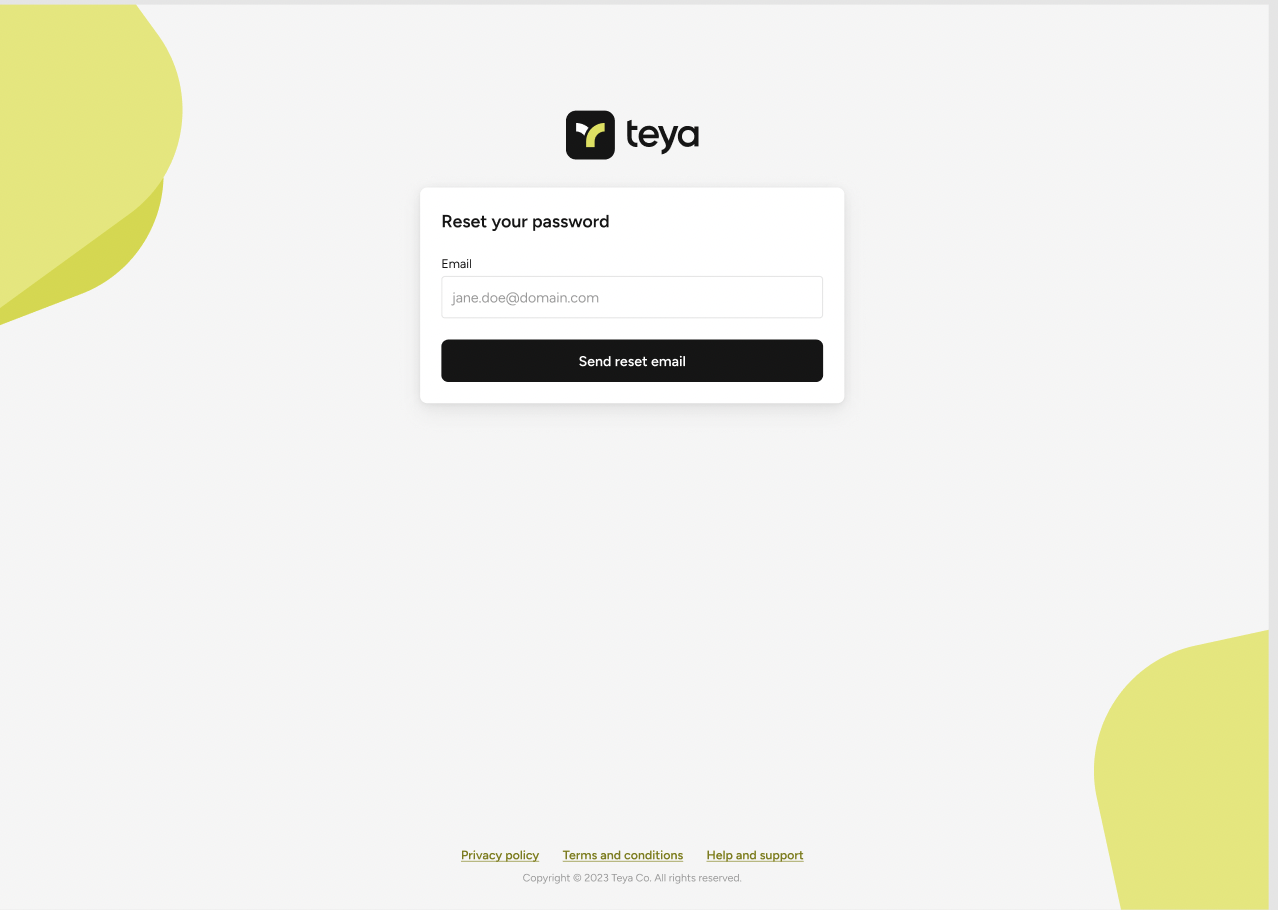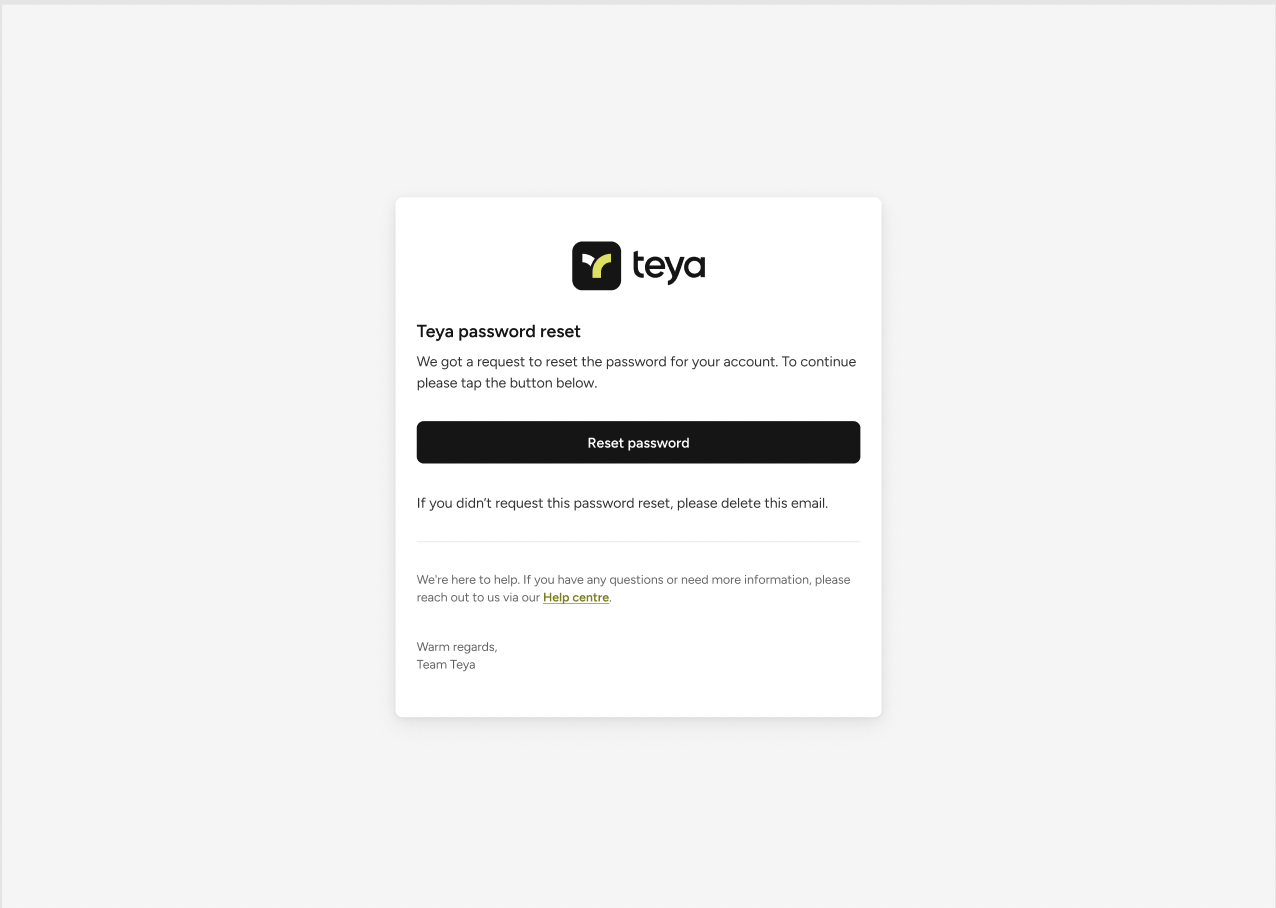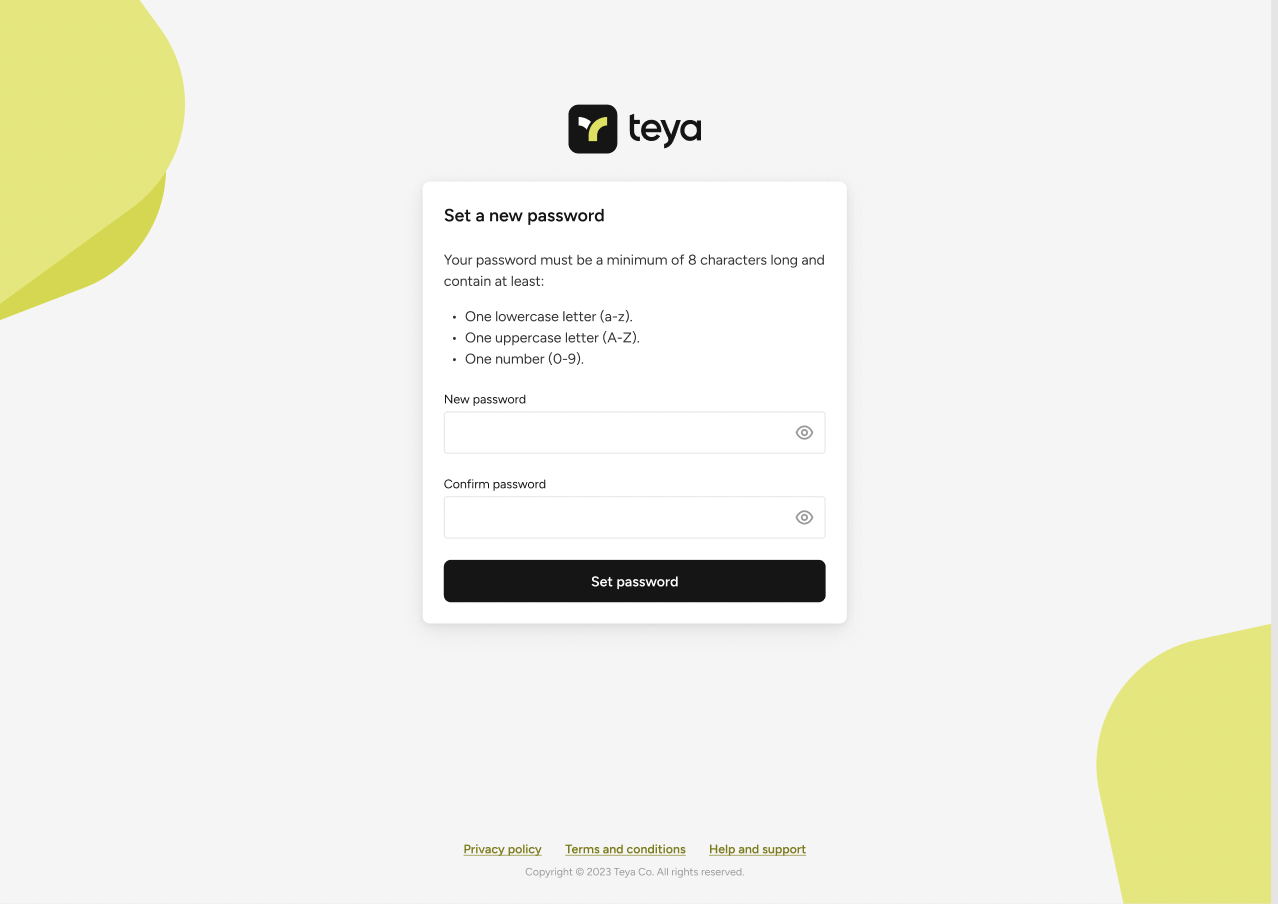Teya ID
Frissítve
Bármelyik termékünkhöz és szolgáltatásunkhoz bejelentkezhetsz egyetlen Teya azonosítóval. Ez azt jelenti, hogy ugyanazt az e-mail címet használhatod a különböző Teya termékekbe való bejelentkezéshez.
Új felhasználó és regisztráció
Új Teya ügyfélként létre kell hoznod egy fiókot. Válaszd a Regisztráció opciót a bejelentkezési oldalon, és kövesd az utasításokat.
Töltsd ki a keresztnév, vezetéknév, és email mezőket az első képernyőn.
Állítsd be a jelszavad, és kattints a Fiók létrehozása gombra.
Ezután egy megerősítő emailt küldünk.
Nyisd meg az emailt és kattints a linkre az emailcím megerősítéséhez.
|
|
|
|
Fontos: Ha nem találod az emailt a beérkező levelek között, kérjük ellenőrizd a promóciós és spam mappákban. |
Bejelentkezés meglévő felhasználóként
Add meg email címed a Teya bejelentkezési oldalán.
Kattints a Folytatás gombra.
Add meg a jelszavad és jelentkezz be.
|
|
Fiók átállítása Teya ID-re
Ha már Teya felhasználó vagy de még nem használtad bejelentkezéshez a Teya ID-t, regisztrált email címed átkerült/át fog kerülni az új bejelentkezési rendszerbe. A legtöbb esetben a jelszavak nem kerülnek átvitelre, új jelszót szükséges megadni.
Bejelentkezésnél kérjük erősítsd meg az email címed és állítsd be a jelszavad. Fontos, hogy azt az email címet használd, amivel már regisztráltál korábban valamelyik felületünkön.
Az 1.–4. lépések némileg eltérhetnek attól függően, hogy a termék hitelesítette-e már az email címed.
Add meg a felhasználóneved vagy az email címed, és kattints a Bejelentkezés gombra.
Navigálj az Új bejelentkezés beállítása gombra.
Erősítsd meg az email címed
Ha az email cím nem megfelelő, akkor meg kell változtatnod.
Mindkét esetben a rendszer átirányít a Teya ID bejelentkezéshez.
Írd be email címed, és kattints a Folytatás gombra.
Erősítsd meg az email címedet a postládába küldött linkre kattintva.
Fontos: Ha nem találod az emailt a beérkező levelek között, kérjük ellenőrizd a promóciós és spam mappákban. |
8. A megerősítés után állíts be egy új jelszót Teya fiókodhoz, és mentsd el az Új jelszó beállítása gombra kattintva.
Megjegyzés: az első Teya bejelentkezés során be kell lépned az email postaládádba, és követned kell a regisztrációs emailben található utasításokat. |
Elfelejtett jelszó
Ha már rendelkezel Teya fiókkal, és elfelejtetted jelszavad, visszaállíthatod azt.
Írd be az email címed a Teya bejelentkezési oldalára.
Amikor a rendszer jelszót kér, kattints az Elfelejtett jelszó gombra.
Írd be az email címed, majd kapni fogsz egy emailt a jelszó visszaállításához szükséges utasításokkal.
|
|
|
|
Felhasználónév módosítás (email módosítás)
Felhasználónév módosításhoz nyisd meg a kereskedői portált.
Nyisd meg a Kereskedői portált.
Lépj be a Teya fiókoddal.
Kattints a felhasználói ikonra a jobb felső sarokban, és válaszd a Fiók kezelése opciót.
Hitelesítsd újra Teya fiókod.
Ezután megjelenik a Beállítások oldal.
Válaszd a Szerkesztés menüpontot a fiók neve mellett a módosításhoz.
Megjegyzés – a Teya ID bejelentkezéshez használt felhasználónév (email) megváltoztatása nem változtatja meg a KYC adatokat. Ha például módosítanod kell a cégjegyzésre jogosult személy adatait, kérjük minden esetben vedd fel a kapcsolatot az ügyfélszolgálatunkkal. |
Ha módosítani szeretnéd az email címedet a Kereskedői Portálon, kérjük kattints erre a linkre.
GYIK
Jegyzet: Ha bármilyen nehézséget vagy hibát tapasztalnál, fordulj közvetlenül ügyfélszolgálatunkhoz, és készséggel segítünk. |